クラウドレンダリングのためのRebusFarm Team Manager
RebusFarmでは、チームワークと効率的かつ迅速な目標達成の力を理解しています。そのため、クラウド上でチームとしてレンダリングできるTeam Managerツールを開発しました。チームオーナーは、すべてのチームメンバーの予算とアクセスレベルを完全にコントロールすることができ、チームメンバーはレンダリングジョブを送信し、与えられたプロジェクト予算でレンダリングすることができます。
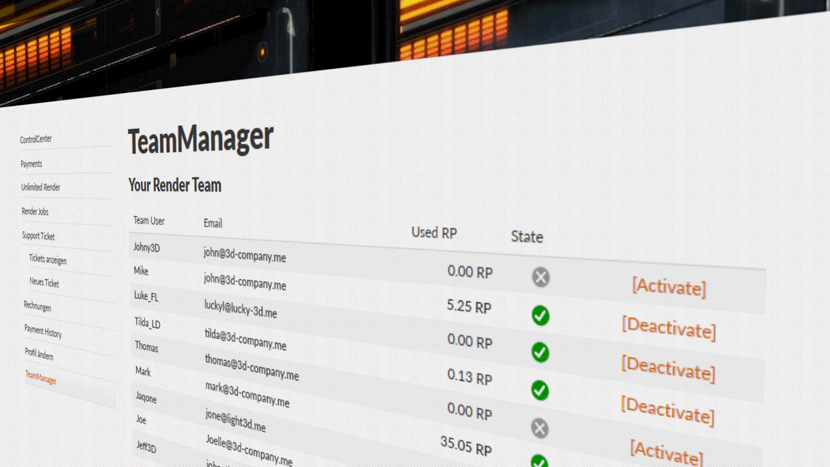
どのように機能するのか?
1. RebusFarm アカウントにログインし、"Team Manager "にアクセスします。
2. 新規チーム」をクリックしてチームを作成します。
3.チーム名、チーム写真、RenderPointsの量など、チームの詳細を入力します。
4. 次のステップでは、メールアドレスを入力してチームメンバーを招待し、役割を割り当て、必要であれば、各チームメンバーに利用可能なRenderPointsの量を選択します。
5. チームメンバーがチームに参加すると、通知が届きます。
6. これで、あなたとチームメンバーは、割り当てられたRenderPointsを使ってレンダリングする準備ができ、チームメンバー全員がチームアカウント内のレンダリング画像にアクセスできるようになります。
注:チーム名の代わりにプロジェクト名を使用し、「読み取り専用」ロールでクライアントを招待することもできます。
容易なチーム管理
チームのプロジェクトを確認するには、個人の RebusFarm アカウントからチームのアカウントに切り替えてください。ダッシュボードの左下、またはMyRebusエリアの右上にあるユーザー名の横のドロップダウンからできます。
複数のチームがある場合は、すべてのチーム名が表示され、その中から選択することができます。
切り替え後は、レンダリングはいつも通りMyRebusのエリアを使うが、レンダリング、予算、情報はその選ばれたチームのものしか見ることができない。
プライベートアカウントかチームアカウントかわからない場合は、右上のアカウント名を確認してください。
チームユーザーの権利
| ユーザー権利 | オーナー | メンバー | 読むだけ |
|---|---|---|---|
| チームの作成/活性化/非活性化 | |||
| チームメンバーを招待し、役割とアクセス権を編集する | |||
| 支払いと請求へのアクセス | |||
| 全チームメンバーのアカウント概要 | |
||
| アップロード、ダウンロード、自身のレンダージョブの管理 | |||
| チームにRenderPointsを購入 | |||
| チームのRenderPointsを使用したクラウドレンダリング | |||
| 各レンダリングジョブと各ユーザーが費やしたRenderPointsの概要 | |||
| 自身のレンダリングジョブに費やされたRenderPointsの概要 |
|
||
| 完成した仕事の概要 |
TeamManager よくある質問
サブユーザーはログインできません。
マスターアカウントは、アクティブ化されたアカウントのタブ「TeamManager」を確認する必要があります。上記のアカウントが有効化されていない場合は、そこで設定を変更します。
マスターアカウントユーザーとして、チームメンバーのジョブを管理できますか?
いいえ、これは現在不可能です。
野心的なプロジェクト、3Dスタジオの運営、複雑なデザインタスクのコラボレーションなど、RebusFarm Team Managerはコラボレーティブなクラウドレンダリングに欠かせないソリューションです。チームワークのパワーを体験し、レンダリングプロジェクトを次のレベルへ引き上げましょう。
